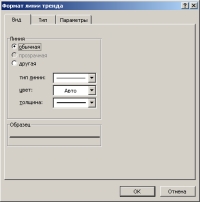|
|
|
Архитектура Астрономия Аудит Биология Ботаника Бухгалтерский учёт Войное дело Генетика География Геология Дизайн Искусство История Кино Кулинария Культура Литература Математика Медицина Металлургия Мифология Музыка Психология Религия Спорт Строительство Техника Транспорт Туризм Усадьба Физика Фотография Химия Экология Электричество Электроника Энергетика |
Добавление линий тренда в диаграмму
Для таблицы данных, описывающих некоторый процесс и представленных диаграммой, в Excel имеется эффективный инструмент регрессионного анализа, позволяющий: · строить на основе метода наименьших квадратов и добавлять в диаграмму пять типов регрессий, которые с той или иной степенью точности моделируют исследуемый процесс; · добавлять к диаграмме уравнение построенной регрессии; · определять степень соответствия выбранной регрессии отображаемым на диаграмме данным. На основе данных диаграммы Excel позволяет получать линейный, полиномиальный, логарифмический, степенной, экспоненциальный типы регрессий, которые задаются уравнением:
где x - независимая переменная, которая часто принимает значения последовательности натурального ряда чисел (1; 2; 3; …) и производит, например, отсчет времени протекания исследуемого процесса (характеристики).
1. Линейная регрессия хороша при моделировании характеристик, значения которых увеличиваются или убывают с постоянной скоростью. Это наиболее простая в построении модель исследуемого процесса. Она строится в соответствии с уравнением:
где m - тангенс угла наклона линейной регрессии к оси абсцисс; b - координата точки пересечения линейной регрессии с осью ординат.
2. Полиномиальная линия тренда полезна для описания характеристик, имеющих несколько ярко выраженных экстремумов (максимумов и минимумов). Выбор степени полинома определяется количеством экстремумов исследуемой характеристики. Так, полином второй степени может хорошо описать процесс, имеющий только один максимум или минимум; полином третьей степени - не более двух экстремумов; полином четвертой степени - не более трех экстремумов и т. д.
В этом случае линия тренда строится в соответствии с уравнением:
где коэффициенты c0, c1, c2,... c6 - константы, значения которых определяются в ходе построения.
3. Логарифмическая линия тренда с успехом применяется при моделировании характеристик, значения которых вначале быстро меняются, а затем постепенно стабилизируются.
Строится в соответствии с уравнением:
где коэффициенты b, с - константы.
4. Степенная линия тренда дает хорошие результаты, если значения исследуемой зависимости характеризуются постоянным изменением скорости роста. Примером такой зависимости может служить график равноускоренного движения автомобиля. Если среди данных встречаются нулевые или отрицательные значения, использовать степенную линию тренда нельзя.
Строится в соответствии с уравнением:
где коэффициенты b, с - константы.
5. Экспоненциальную линию тренда следует использовать в том случае, если скорость изменения данных непрерывно возрастает. Для данных, содержащих нулевые или отрицательные значения, этот вид приближения также неприменим.
Строится в соответствии с уравнением:
где коэффициенты b, с - константы.
При подборе линии тренда Excel автоматически рассчитывает значение величины R2, которая характеризует достоверность аппроксимации: чем ближе значение R2 к единице, тем надежнее линия тренда аппроксимирует исследуемый процесс. При необходимости значение R2 всегда можно отобразить на диаграмме.
Определяется по формуле:
Для добавления линии тренда к ряду данных следует: · активизировать построенную на основе ряда данных диаграмму, т. е. щелкнуть в пределах области диаграммы. В главном меню появится пункт Диаграмма; · после щелчка на этом пункте на экране появится меню, в котором следует выбрать команду Добавить линию тренда. Эти же действия легко реализуются, если навести указатель мыши на график, соответствующий одному из рядов данных, и щелкнуть правой кнопкой мыши; в появившемся контекстном меню выбрать команду Добавить линию тренда. На экране появится диалоговое окно Линия тренда с раскрытой вкладкой Тип (рис. 1).
После этого необходимо:
Выбрать на вкладке Тип необходимый тип линии тренда (по умолчанию выбирается тип Линейный). Для типа Полиномиальная в поле Степень следует задать степень выбранного полинома.
При необходимости, перейдя на вкладку Параметры (рис. 2), можно для линии тренда задать следующие параметры: · изменить название линии тренда в поле Название аппроксимирующей (сглаженной) кривой. · задать количество периодов (вперед или назад) для прогноза в поле Прогноз; · вывести в область диаграммы уравнение линии тренда, для чего следует включить флажок показать уравнение на диаграмме; · вывести в область диаграммы значение достоверности аппроксимации R2, для чего следует включить флажок поместить на диаграмму величину достоверности аппроксимации (R^2); · задать точку пересечения линии тренда с осью Y, для чего следует включить флажок пересечение кривой с осью Y в точке; · щелкнуть на кнопке OK, чтобы закрыть диалоговое окно. Для того, чтобы начать редактирование уже построенной линии тренда, существует три способа: 1. воспользоваться командой Выделенная линия тренда из меню Формат, предварительно выбрав линию тренда; 2. выбрать команду Формат линии тренда из контекстного меню, которое вызывается щелчком правой кнопки мыши по линии тренда; 3. двойным щелчком по линии тренда. На экране появится диалоговое окно Формат линии тренда (рис. 3), содержащее три вкладки: Вид, Тип, Параметры, причем содержимое последних двух полностью совпадает с аналогичными вкладками диалогового окна Линия тренда (рис.1-2). На вкладке Вид, можно задать тип линии, ее цвет и толщину.
Для удаления уже построенной линии тренда следует выбрать удаляемую линию тренда и нажать клавишу Delete.
Достоинствами рассмотренного инструмента регрессионного анализа являются: · относительная легкость построения на диаграммах линии тренда без создания для нее таблицы данных; · достаточно широкий перечень типов предложенных линий трендов, причем в этот перечень входят наиболее часто используемые типы регрессии; · возможность прогнозирования поведения исследуемого процесса на произвольное (в пределах здравого смысла) количество шагов вперед, а также назад; · возможность получения уравнения линии тренда в аналитическом виде; · возможность, при необходимости, получения оценки достоверности проведенной аппроксимации. К недостаткам можно отнести следующие моменты: · построение линии тренда осуществляется лишь при наличии диаграммы, построенной на ряде данных; · процесс формирования рядов данных для исследуемой характеристики на основе полученных для нее уравнений линий тренда несколько загроможден: искомые уравнения регрессий обновляются при каждом изменении значений исходного ряда данных, но только в пределах области диаграммы, в то время как ряд данных, сформированный на основе старого уравнения линии тренда, остается без изменения; · в отчетах сводных диаграмм при изменении представления диаграммы или связанного отчета сводной таблицы имеющиеся линии тренда не сохраняются, то есть до проведения линий тренда или другого форматирования отчета сводных диаграмм следует убедиться, что макет отчета удовлетворяет необходимым требованиям. Линиями тренда можно дополнить ряды данных, представленные на диаграммах типа график, гистограмма, плоские ненормированные диаграммы с областями, линейчатые, точечные, пузырьковые и биржевые.
Нельзя дополнить линиями тренда ряды данных на объемных, нормированных, лепестковых, круговых и кольцевых диаграммах.
Поиск по сайту: |